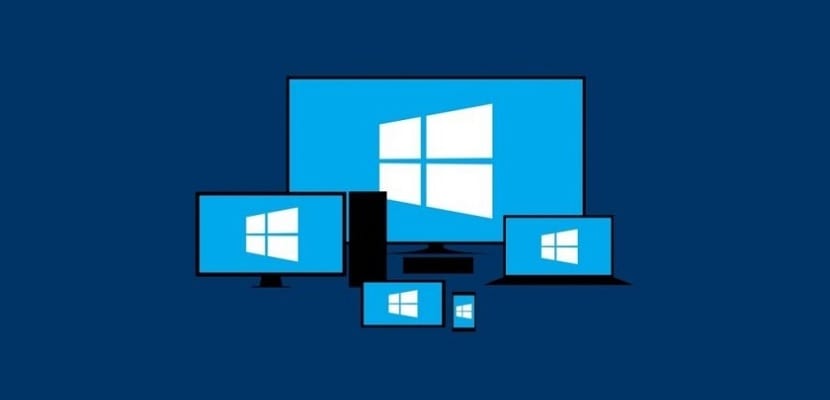
Postupom času je normálne, že náš počítač začne pracovať trochu pomalšie. Je to normálny proces, aj keď v mnohých prípadoch nepríjemný. Vždy teda môžeme podniknúť kroky, aby sme sa to pokúsili vylepšiť a dosiahnuť rýchlejší chod. Potom vám v tejto súvislosti prenecháme sériu tipov a trikov.
Týmto spôsobom budete môcť urobte svoj počítač kvalitnejším a rýchlejším. Sú to jednoduché triky, ktoré môžete vykonať bez inštalácie akéhokoľvek programu alebo nástroja. Ste pripravení naučiť sa tieto triky?
Odstráňte programy, ktoré nepoužívate

Medzi užívateľmi je veľmi častý trend nainštalujte do počítača veľké množstvo programov. To má nakoniec dopad na fungovanie nášho tímu. Pomáha to spomaliť. Preto je dobré, že kontrolujeme programy, ktoré máme nainštalované v počítači. Pretože sme si istí, že nájdeme také, ktoré vôbec nepoužívame.
Takže tie programy, ktoré máme nainštalované a nepoužívame, musíme ich vylúčiť. Podarilo sa nám uvoľniť miesto, navyše sme eliminovali tie procesy, ktoré bežia na pozadí a ktoré spôsobujú toto spomalenie v počítači. Po dokončení týchto programov uvidíme, že v tejto pomalosti počítača existujú určité zlepšenia.
Majte pod kontrolou, ktoré aplikácie sa budú spúšťať
Keď inštalujeme programy do počítača, existujú niektoré, ktoré sú nakonfigurované spôsobom, ktorý keď spustíme počítač, spustí sa automaticky. To je niečo, čo môže mať veľký vplyv na spustenie počítača a spôsobiť jeho spomalenie. Preto musíme kontrolovať, ktoré aplikácie sa spúšťajú automaticky. Týmto spôsobom vyberte iba tie, ktoré chceme spustiť alebo sú užitočné.
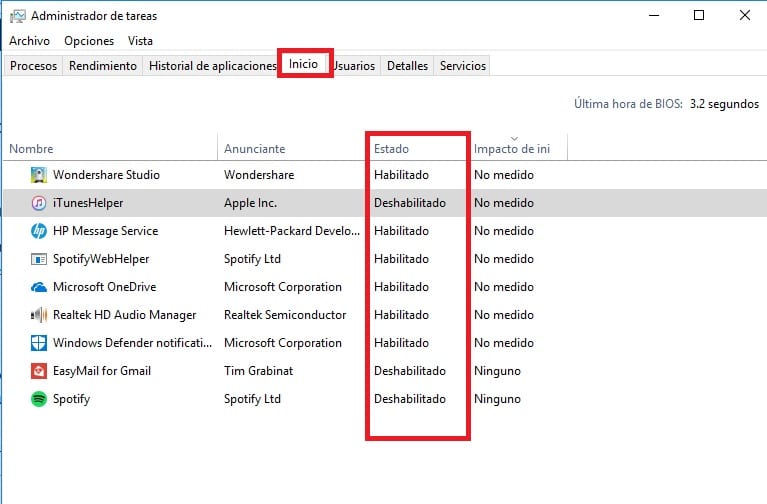
V počítači so systémom Windows kvôli tomu musíme ísť do správcu úloh. Tam hore vidíme, že existuje niekoľko kariet, z ktorých jedna je „Domov“. Na tejto karte nájdeme zoznam aplikácií. Všetky, ktoré majú „povolené“, sa spúšťajú automaticky. Kliknutím na ne pravým tlačidlom myši ich môžeme deaktivovať. Takže by sa nespustili, keď zapneme počítač, čo spôsobí, že spustenie bude rýchlejšie.
Uvoľnite miesto na pevnom disku
Čistenie pevného disku je v týchto situáciách užitočné. Ak máte počítač so systémom Windows 10, máme k dispozícii nástroj dodávaný so samotným operačným systémom, ktorý nám umožňuje vykonávať tieto typy úloh. Ideme teda uvoľniť miesto, kde je to možné a potrebné. Volá sa Čistenie disku, ktoré nájdeme pomocou výrazu „cleanmgr“ vo vyhľadávacom paneli na paneli úloh. Je to mimoriadne užitočná aplikácia.
Nebudeme musieť robiť nič, jednoducho postupujte podľa uvedených krokov a vyberte pevný disk, na ktorom chceme vykonať toto čistenie. Analyzovať túto jednotku a Ukáže nám všetko, čo sa v ňom dá vymazať. Uvoľňujeme tak miesto a zabezpečujeme rýchlejší chod počítača.
Defragmentujte pevný disk

Ďalším bežným tipom v tomto type situácií, ktorý zvyčajne pomáha výrazne zvýšiť rýchlosť nášho počítača, je defragmentácia pevného disku. Opäť platí, že ak máte počítač so systémom Windows 10, nemusíte v tomto ohľade robiť veľa, pretože v operačnom systéme máme nástroj, ktorý nám v tomto procese pomôže. Jednoducho musíme napísať fragment do vyhľadávacieho panela na paneli úloh. Tento nástroj potom vyjde.
Jediná vec, ktorú musíme v tomto prípade urobiť je vybrať pevný disk, ktorý chceme defragmentovať. Tento nástroj bude mať na starosti analýzu jeho stavu a potom začne s týmto procesom defragmentácie. Po dokončení si môžeme všimnúť, že dôjde k určitému zlepšeniu rýchlosti nášho zariadenia.
Vymeňte pevný disk
Pevný disk je časť, v ktorej sa tieto problémy zvyčajne koncentrujú. Najbežnejšie je, že máte v počítači pevný disk, ktoré majú tendenciu spomaľovať. Preto je v takomto prípade bežnou radou výmena pevného disku a jeho nahradenie diskom SSD. Aj keď nám zvyčajne poskytujú nižšiu skladovaciu kapacitu, jeho prevádzka je oveľa plynulejšia a ľahšia. Čo pomôže výrazne zvýšiť rýchlosť počítača.
Logicky, záleží to na stave a veku nášho počítača. Pretože ak ide o dosť starý tím, nemá zmysel, aby sme sa dali do procesu ako je tento, s investíciou času a peňazí, ktorá z toho vyplýva. Musíme to v obidvoch prípadoch zvážiť a zistiť, či je to niečo, čo nám môže pomôcť.
Skontrolujte aktualizácie

Môže sa stať, že pôvod tohto problému s rýchlosťou v počítač je spôsobený chybou softvéru. Riešenie v takomto prípade môže byť preto skutočne jednoduché. Musíme iba aktualizovať vybavenie, a tak sa problém stane súčasťou minulosti. Preto skontrolujte, či je v danom čase k dispozícii aktualizácia pre váš počítač.
V tomto zmysle je dôležité mať aktualizované rôzne prvky zariadenia, vrátane vodičov a ovládačov. V mnohých prípadoch sa stáva, že žiaden z nich nie je zastaraný, čo spôsobuje problémy so zariadením. Preto je v takomto prípade dôležité skontrolovať, či sú všetky aktualizované na najnovšiu dostupnú verziu.
Skontrolujte prítomnosť malvéru
Aj keď to nie je príliš bežné, je možné, že sa vkradol nejaký malware alebo vírus v počítači. A to je zodpovedné za jeho pomalý chod. Preto je vykonanie analýzy pomocou antivírusu, ktorý sme v danom okamihu nainštalovali, kľúčovou akciou. Pretože nám umožní zistiť, či sa do počítača niečo vkradlo. Môžete teda podniknúť kroky.

Vykonajte kontrolu počítača na prítomnosť škodlivého softvéru, vírusy alebo iné typy hrozieb, aby sa odstránili pochybnosti a to nie je pôvod spomalenia v počítači. Ak ste si tiež všimli, že po inštalácii konkrétneho programu funguje horšie, mali by ste tento program čo najskôr odstrániť.
Odstráňte dočasné súbory
Rovnako ako v prípade programov, operačný systém má tendenciu ukladať veľa dočasných súborov. Je možné, že príčinou nášho pomalého chodu počítača je táto. Preto musíme pristúpiť k jeho eliminácii, aby mohla v počítači normálne fungovať. Vo Windows 10 ich nájdeme v konfigurácii, v sekcii systémové úložisko. K jeho eliminácii v našom počítači teda môžeme pristúpiť jednoduchým spôsobom.
E Matias Bordon